在Excel中取消隐藏被隐藏的行有几种方法,包括使用“格式”选项、“筛选”功能、以及快捷键。这些方法都相对简单,且适用于不同的场景。 在本文中,我们将重点介绍如何使用这些方法来取消隐藏被隐藏的行,并详细描述每种方法的具体步骤和注意事项。
一、使用“格式”选项取消隐藏行
Excel中的“格式”选项是一个强大的工具,可以帮助你轻松管理工作表中的行和列。以下是使用“格式”选项取消隐藏行的步骤:
选择整个工作表或特定区域:首先,确保你选择了包含隐藏行的整个工作表或者特定区域。你可以点击工作表左上角的全选按钮,或者点击并拖动鼠标选择特定的行范围。
打开“格式”菜单:在Excel的菜单栏中,找到并点击“开始”选项卡,然后在“单元格”组中点击“格式”按钮。
选择“隐藏和取消隐藏”选项:在“格式”菜单中,下拉找到并点击“隐藏和取消隐藏”选项。
选择“取消隐藏行”:在“隐藏和取消隐藏”子菜单中,点击“取消隐藏行”选项。此时,所有被隐藏的行都会显示出来。
通过上述步骤,你可以轻松地取消隐藏被隐藏的行。需要注意的是,如果你选择的是特定区域,那么只有该区域内的隐藏行会被取消隐藏。
二、使用筛选功能取消隐藏行
筛选功能是Excel中另一个有用的工具,尤其当你需要对数据进行筛选和分析时。以下是使用筛选功能取消隐藏行的步骤:
启用筛选功能:首先,选择包含数据的整个区域,然后在“数据”选项卡中点击“筛选”按钮。此时,数据列的标题行会显示下拉箭头。
检查筛选条件:点击每个列标题中的下拉箭头,检查是否有任何筛选条件正在应用。确保所有列的筛选条件都被清除。
取消隐藏行:一旦所有筛选条件被清除,所有被隐藏的行就会自动显示出来。
通过筛选功能,你可以快速找到并取消隐藏被筛选掉的行。这个方法特别适用于处理大数据集和复杂的筛选条件。
三、使用快捷键取消隐藏行
使用快捷键是最快捷的方法之一,可以帮助你迅速取消隐藏行。以下是使用快捷键取消隐藏行的步骤:
选择包含隐藏行的区域:首先,选择包含隐藏行的整个区域。你可以点击并拖动鼠标,或者使用Shift键加方向键选择多个行。
使用快捷键:按住Ctrl键,然后依次按下Shift键和数字9键(Ctrl + Shift + 9)。此时,所有被隐藏的行都会显示出来。
快捷键方法非常适合需要频繁取消隐藏行的用户,可以大大提高工作效率。
四、使用VBA宏取消隐藏行
对于高级用户或需要处理复杂任务的用户,使用VBA宏可以自动化取消隐藏行的过程。以下是使用VBA宏取消隐藏行的步骤:
打开VBA编辑器:在Excel中,按下Alt + F11打开VBA编辑器。
插入新模块:在VBA编辑器中,点击“插入”菜单,然后选择“模块”。
输入VBA代码:在新模块中输入以下VBA代码:
Sub UnhideAllRows()
Dim ws As Worksheet
Set ws = ActiveSheet
ws.Rows.Hidden = False
End Sub
运行VBA代码:关闭VBA编辑器,返回Excel工作表。按下Alt + F8打开宏对话框,选择“UnhideAllRows”宏,然后点击“运行”。
通过VBA宏,你可以一次性取消隐藏所有被隐藏的行,非常适用于处理大量数据和需要重复操作的场景。
五、通过检查工作表保护状态来取消隐藏行
有时候,行被隐藏是因为工作表处于保护状态。在这种情况下,你需要先取消工作表保护,然后才能取消隐藏行。以下是步骤:
取消工作表保护:在Excel菜单栏中,点击“审阅”选项卡,然后点击“取消保护工作表”按钮。如果工作表设置了密码,你需要输入正确的密码。
取消隐藏行:取消工作表保护后,使用上述任意一种方法取消隐藏行。
通过取消工作表保护,你可以确保所有行都可以被正常显示和编辑。
六、总结与建议
在Excel中取消隐藏被隐藏的行有多种方法,每种方法都有其独特的优势和适用场景。使用“格式”选项、筛选功能、快捷键、VBA宏以及检查工作表保护状态,你可以根据具体需求选择最适合的方法。建议在日常使用中,熟练掌握多种方法,以便在不同情况下都能高效地管理Excel工作表。
相关问答FAQs:
1. 为什么我的Excel表格中的行被隐藏了?Excel中的行被隐藏可能是因为你或他人在编辑表格时进行了隐藏操作。
2. 如何取消Excel表格中的隐藏行?要取消Excel表格中的隐藏行,可以按照以下步骤操作:
在Excel工作表中,选中隐藏的行所在的范围(可以使用鼠标拖动来选中多行)。
单击鼠标右键,在弹出的菜单中选择“取消隐藏”选项。
隐藏的行将会重新显示出来。
3. 我忘记了我在Excel中隐藏了哪些行,如何查找并取消隐藏?如果你忘记了在Excel中隐藏了哪些行,可以使用以下方法来查找并取消隐藏:
在Excel工作表中,点击“开始”选项卡上的“查找和选择”按钮。
在弹出的菜单中选择“查找”选项。
在查找框中输入“隐藏”,然后点击“查找下一个”按钮。
Excel将会定位到被隐藏的行,然后你可以按照上述步骤取消隐藏它们。
文章包含AI辅助创作,作者:Edit2,如若转载,请注明出处:https://docs.pingcode.com/baike/4755817